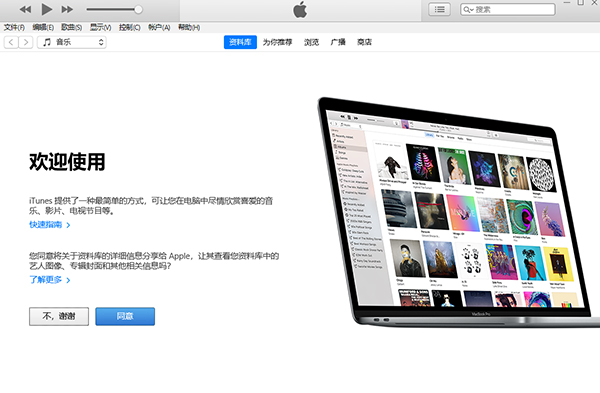Windows关机变重启?一招教你彻底解决这个烦人问题

运行搭载新型电源管理功能的Windows 8.1或Windows 10系统的电脑,部分用户在关闭电脑时可能会遇到一些问题。别慌,我会详细讲解,帮助大家逐步解决这个难题。
关闭快速启动选项
电脑常常出现突然关机的情况,这可能是由于快速启动功能导致的。若想解决这个问题,可以尝试关闭这个功能。操作步骤如下:首先,同时按下Win键和I键,进入系统的“设置”界面,这一步非常关键。
点击“系统”按钮,打开设置界面,然后导航至控制面板的电源管理部分。在左侧列表中,选择“设置电源按钮功能”,接着点击“修改不可更改的选项”,并取消勾选“启用快速启动”这一项。操作完成后,尝试重启电脑,留意关机问题是否有改善。
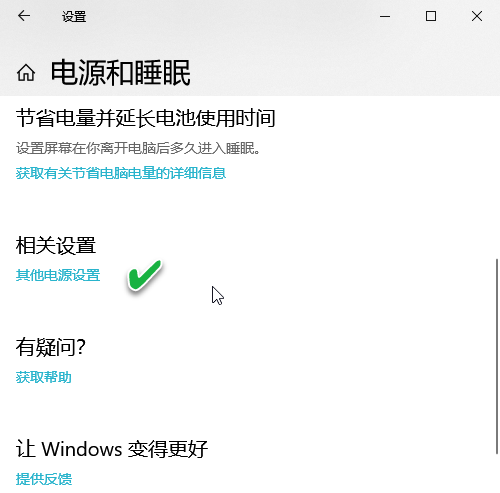
利用Windows疑难解答
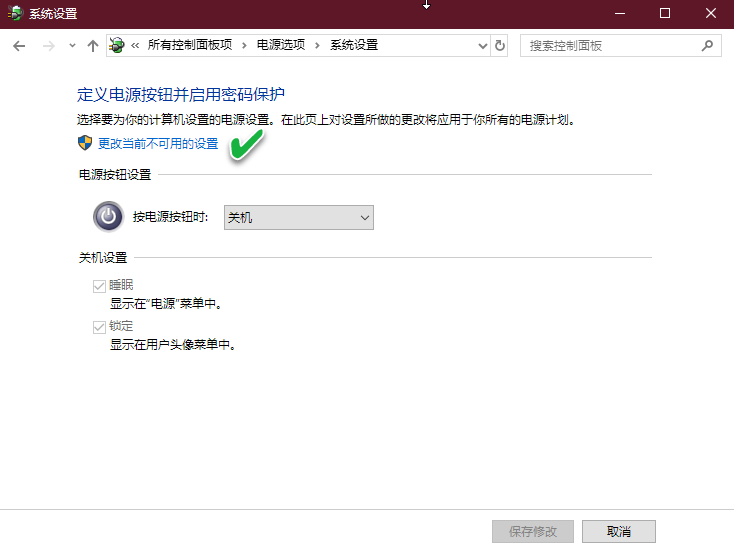
若快速启动关闭后问题仍未解决,不妨尝试使用Windows自带的故障诊断程序。该程序能以向导模式帮助用户解决电脑中的各种问题。
在“电脑故障处理”这一部分,“系统安全”这一分类下,挑选“通过Windows更新查找问题”这一选项,系统便会自动进行扫描。按照指示进行操作,操作完毕后,尝试关闭电脑,观察自动重启的问题是否已经解决。
手动更新Windows系统
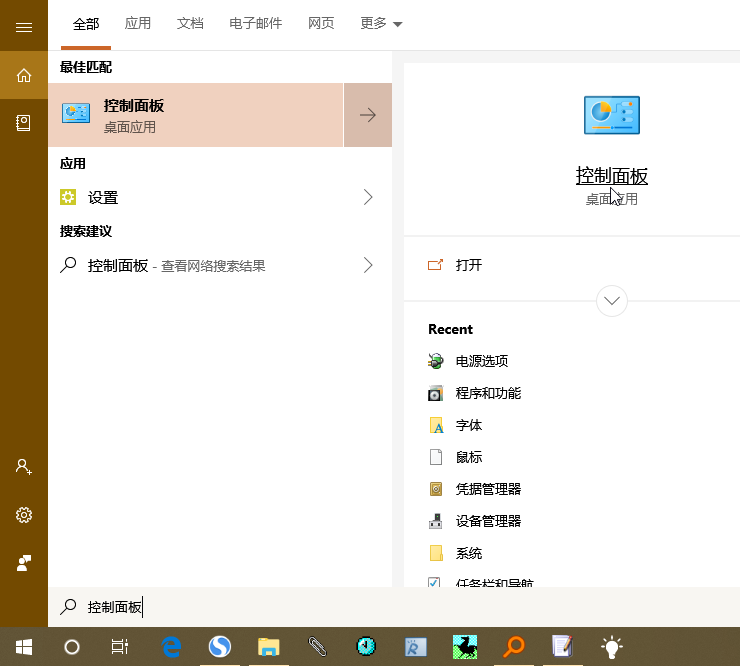
系统升级通常能够解决操作系统内部出现的问题。若之前的方法未能奏效,不妨试试手动对Windows系统进行更新。
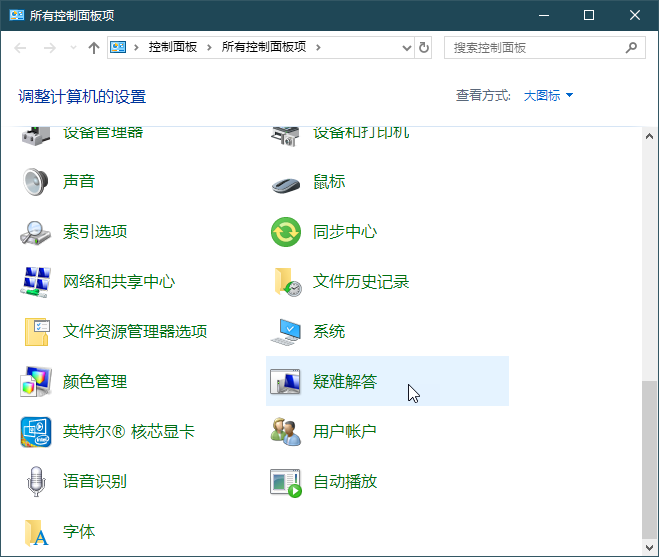
进入系统设置界面,您会看到有关Windows更新的页面。请稍等片刻,系统将自动进行更新操作。这个过程可能需要一段时间,但为了解决现有问题,保持耐心等候是至关重要的。

更新电脑驱动程序
驱动程序故障可能引发系统关机。问题在于,难以精确识别具体哪个驱动程序出现了问题,因此必须对所有驱动程序进行升级。
您有多种选择,比如Auslogics Driver Updater、驱动精灵、驱动人生或驱动总裁。通过这些软件扫描,您可以轻松地更新驱动。Auslogics Driver Updater会专门下载并安装适合您设备的官方驱动,这样可以避免冲突,也不会损害设备。
以安全模式启动电脑

启动电脑还有一招,就是采用安全模式。首先,你得在启动菜单中找到“电源”这一项,接着选择“重启”。不过,有个小细节要注意,那就是在点击“重启”之前,你得先按住Shift键。
系统重启后,只需调整设置窗口中的“恢复”选项,即可进入安全模式。这样的操作有助于我们更高效地查找问题。
取消自动重启选项
开启安全模式后,导航至“系统属性”界面,点击“高级”标签页,接着在“启动和恢复”区域,轻触“设置”按键。

若选择了“自动重启”这一功能,请将其取消。取消后,或许能解决关机后自动启动的问题。
面对这些关机难题,大家有没有学到一些实用的技巧?如果这篇文章对您有帮助,别忘了点赞,并且转发给其他人。
作者:小蓝
链接:https://www.lanmiyun.com/content/8379.html
本站部分内容和图片来源网络,不代表本站观点,如有侵权,可联系我方删除。